Export de graphiques
Via l’interface de RStudio
L’export de graphiques est très facile avec RStudio. Lorsque l’on créé un graphique, ce dernier est affiché sous l’onglet Plots dans le quadrant inférieur droit. Il suffit de cliquer sur Export pour avoir accès à trois options différentes :
- Save as image pour sauvegarder le graphique en tant que fichier image ;
- Save as PDF pour sauvegarder le graphique dans un fichier PDF ;
- Copy to Clipboard pour copier le graphique dans le presse-papier (et pouvoir ainsi le coller ensuite dans un document Word par exemple).
Sauvegarder le fichier en tant qu’image

Sauvegarder un graphique en tant qu’image avec RStudio
La boîte de dialogue qui s’ouvre propose différentes options d’export :
- le type de fichier désiré ;
- le nom du fichier ;
- le répertoire où le fichier doit être créé (par défaut, il s’agit du répertoire de travail) ;
- la taille de l’image.
R peut exporter un graphique dans une grande variété de formats. Nous n’aborderons ici que les principaux. Les formats PNG, JPEG et TIFF sont des formats de type bitmap (on parle aussi d’images matricielles1). L’image est stockée sous forme de points, sa qualité dépendant de sa résolution, c’est-à-dire du nombre total de points qui la composent. L’intérêt des images matricielles est d’être toujours interprétées de manière identique quelque soit l’outil utilisé. Par contre, elles ne sont pas adaptées lorsque l’on souhaite effectuer des retouches avec un logiciel de dessin.
Pour une utilisation sur un site web, on privilégiera une résolution d’image modérée (entre 400 et 800 pixels de largeur) et les formats PNG ou JPEG. Pour un document destiné à être imprimé, on priviligiera une résolution plus élevée, pour éviter un phénomène dit de pixellisation.
Les images vectorielles2 ont l’avantage de pouvoir être redimensionnées à volonté sans perte de qualité et produisent des fichiers en général de plus petite taille3. Elles sont donc tout à fait adaptées pour l’impression. Si l’on souhaite importer l’image dans Word, on choisira le format Metafile (le seul compris par ce logiciel). Pour Libre Office ou Open Office, on choisira le format SVG.
SVG (scalable vector graphic4) est un format libre permettant de décrire une image vectorielle. Les fichiers SVG peuvent être directement lus par la majorité des navigateurs récents (Firefox, Chrome, …). De plus, le logiciel libre de dessins Inkscape5 permet d’éditer et de modifier des fichiers SVG. Ce format est donc tout à fait adapté pour les graphiques que l’on souhaite retoucher avant publication. Depuis Inkscape, il sera possible de faire un export PNG en haute résolution pour intégration dans un fichier Word.
On pourra modifier la taille de l’image avec les paramètres Height (hauteur) et Width (largeur). En cliquant sur Update Preview la prévisulation du rendu final sera mise à jour.
Sauvegarder le graphique en PDF

Sauvegarder un graphique en PDF avec RStudio
Les options de la boîte de dialogue permettent de modifier la taille du fichier PDF et, bien entendu, d’indiquer le nom et le répertoire du fichier à créer.
En cliquant sur Preview, RStudio générera un fichier temporaire afin de visualiser le rendu final.
Copier le graphique dans le presse-papier
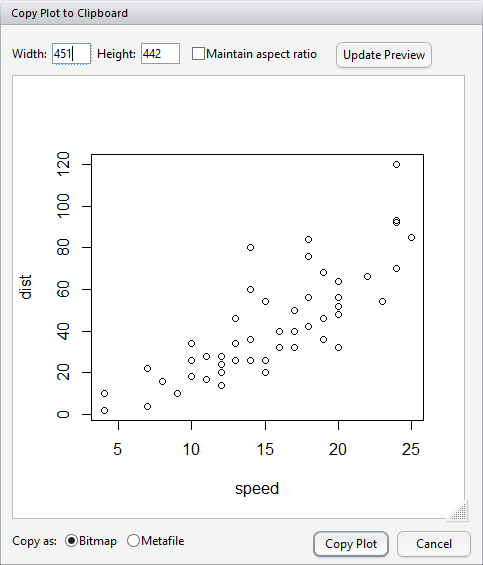
Copier un graphique dans le presse-papier avec RStudio
Il est possible de redimensionner le graphique. De plus, on précisera si l’on souhaite copier une version matricielle (bitmap) ou vectorielle (metafile) du graphique.
Export avec les commandes de R
On peut également exporter les graphiques dans des fichiers de différents formats directement avec des commandes R. Ceci a l’avantage de fonctionner sur toutes les plateformes et de faciliter la mise à jour du graphique exporté (on n’a qu’à relancer les commandes concernées pour que le fichier externe soit mis à jour).
La première possibilité est d’exporter le contenu d’une fenêtre déjà existante à l’aide de la fonction dev.print. On doit fournir à celle-ci le format de l’export (option device) et le nom du fichier (option file).
Par exemple :
boxplot(rnorm(100))
dev.print(device = png, file = "export.png", width = 600)Les formats de sortie possibles varient selon les plateformes, mais on retrouve partout les formats bitmap png, jpeg, tiff et les formats vectoriels svg, postscript ou pdf.
L’autre possibilité est de rediriger directement la sortie graphique dans un fichier, avant d’exécuter la commande générant la figure. On doit pour cela faire appel à l’une des commandes permettant cette redirection. Les plus courantes sont png, jpeg et tiff pour les formats bitmap, svg, pdf, postscript et win.metafile pour les formats vectoriels.
Ces fonctions prennent différentes options permettant de personnaliser la sortie graphique. Les plus courantes sont width et height qui donnent la largeur et la hauteur de l’image générée (en pixels pour les images bitmap, en pouces pour les images vectorielles) et pointsize qui donne la taille de base des polices de caractère utilisées.
png(file = "out.png", width = 800, height = 700)
plot(rnorm(100))
dev.off()
pdf(file = "out.pdf", width = 9, height = 9, pointsize = 10)
plot(rnorm(150))
dev.off()Il est nécessaire de faire un appel à la fonction dev.off après génération du graphique pour que le résultat soit bien écrit dans le fichier de sortie (dans le cas contraire on se retrouve avec un fichier vide).
Export avec ggplot2
Les graphiques produits par ggplot2 peuvent être sauvegardés manuellement, comme vu précédemment, ou programmatiquement. Pour sauvegarder le dernier graphique affiché par ggplot2 au format PNG, il suffit d’utiliser la fonction ggsave, qui permet d’en régler la taille (en pouces) et la résolution (en pixels par pouce ; 72 par défaut) :
ggsave("mon_graphique.png", width = 11, height = 8)De la même manière, pour sauvegarder n’importe quel graphique construit avec ggplot2 et stocké dans un objet, il suffit de préciser le nom de cet objet, comme ci-dessous, où l’on sauvegarde le graphique contenu dans l’objet p au format vectoriel PDF, qui préserve la netteté du texte et des autres éléments du graphique à n’importe quelle résolution d’affichage :
ggsave("mon_graphique.pdf",
plot = p,
width = 11, height = 8
)Sauf dans le cas des graphiques complexes reposant sur des dégradés de couleurs, comme les cartes produites à partir de rasters. Auquel cas, il sera parfois préférable de privilégier un export dans un format bitmap.↩︎
Voir https://www.wikiwand.com/fr/Scalable_Vector_Graphics.↩︎
téléchargeable gratuitement sur https://inkscape.org/fr/.↩︎
